Wenn Sie Ihre Bilder als heruntergeladene Dateien verkaufen, können Sie Geld verdienen, ohne für den Versand oder den professionellen Druck bezahlen zu müssen.
Sie können dieselbe digitale Kunst- oder Grafikdatei auch unzählige Male verkaufen.
Viele Menschen wissen jedoch nicht, welche Plattform sie verwenden sollen, um mit dem Verkauf digitaler Produkte zu beginnen. Zum Glück haben wir schon Tausenden von Benutzern geholfen, Websites mit WordPress zu erstellen.
Unserer Erfahrung nach ist die Verwendung eines einsteigerfreundlichen WordPress-Plugins wie Easy Digital Downloads bei weitem der beste Weg, um digitale Kunst und Grafiken zu verkaufen. Wir wissen aus erster Hand, wie gut dieses Tool funktioniert, da mehrere unserer Partnermarken es nutzen, um Software und Plugins zu verkaufen.
In diesem Artikel zeigen wir Ihnen, wie Sie Ihre digitale Kunst und Grafiken online verkaufen können.
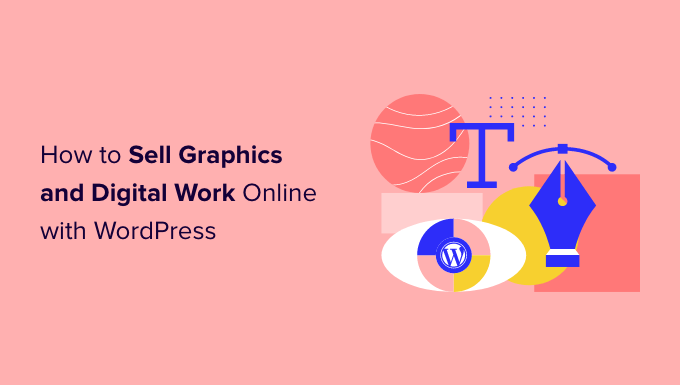
Warum sollten Sie Ihre digitale Kunst und Grafiken online verkaufen?
Als Künstler gibt es viele Möglichkeiten, Ihre Werke online zu verkaufen. Sie könnten zum Beispiel einen Print-on-Demand-Shop einrichten und Ihre Grafiken in Markenartikel oder hochwertige Drucke verwandeln.
Immer mehr Künstlerinnen und Künstler verkaufen ihre Werke jedoch nicht als physische Produkte, sondern als digitale Downloads. Zu diesen Produkten gehören z. B. Stockfoto-Bibliotheken, E-Books, herunterladbare Arbeitsblätter, Canva-Vorlagen und vieles mehr.
Durch den Verkauf digitaler Downloads sparen Sie Geld, weil Sie keine Druck- und Versandgebühren zahlen müssen. Sie müssen sich auch keine Gedanken über die physische Lagerung, das Zubehör oder die Verwaltung Ihres Bestands machen. All dies bedeutet höhere Gewinne bei geringerem Zeit- und Arbeitsaufwand.
💡 Tipp: Auch wenn Sie kein professioneller Künstler sind, können Sie mit einem Online-Tool wie Beacon auf einfache Weise schöne Ebooks, Checklisten, Arbeitsbücher und andere Grafiken erstellen, die Sie online verkaufen können.
Sehen wir uns also an, wie Sie digitale Kunst und Grafiken online verkaufen können.
Welche Plattform sollten Sie verwenden, um digitale Kunst und Grafiken zu verkaufen?
Zunächst müssen Sie eine eCommerce-Plattform auswählen, über die Sie Ihre Kunst und Grafiken als digitale Downloads verkaufen können.
Bei einer eCommerce-Plattform handelt es sich um eine Software, mit der Sie Ihre Kunstwerke hochladen und diese Dateien dann zum Verkauf anbieten können.
Es ist zwar möglich, die eCommerce-Plattform später zu wechseln, aber das kann Ihr Geschäft stören. Um dies zu vermeiden, ist es wichtig, Ihre eCommerce-Plattform sorgfältig auszuwählen und eine Plattform zu wählen, die speziell für den Verkauf digitaler Downloads konzipiert ist.
Deshalb empfehlen wir die Verwendung von WordPress und Easy Digital Downloads.
WordPress ist der beste Website-Baukasten der Welt. Über 43 % aller Websites im Internet werden damit erstellt, darunter Millionen von Websites, auf denen digitale Downloads verkauft werden. Mit WordPress haben Sie die volle Kontrolle über Ihre Website, sodass es einfach ist, eine schöne und auffällige Seite zu gestalten, auf der Sie Ihre Arbeit präsentieren können.
Easy Digital Downloads ist das beste WordPress eCommerce-Plugin für den Verkauf digitaler Produkte. Tatsächlich verwenden wir das Plugin selbst, um viele unserer Premium-WordPress-Plugins zu verkaufen.
Mit WordPress und Easy Digital Downloads können Sie so viele Produkte verkaufen, wie Sie wollen, ohne hohe Transaktionsgebühren zu zahlen. Damit haben WordPress und Easy Digital Downloads einen großen Vorteil gegenüber anderen Plattformen wie Sellfy, Gumroad, Sendowl und WooCommerce.
Schauen wir uns also an, wie Sie mit Easy Digital Downloads ganz einfach eine WordPress-Website erstellen können, damit Sie digitale Kunstwerke und Grafiken online verkaufen können.
Hier ist ein kurzer Überblick über die Schritte, die wir in diesem Tutorial behandeln werden:
- Step 1. Setting Up Your WordPress Website
- Step 2. Setting Up Your eCommerce Plugin
- Step 3. Adding a Payment Gateway to WordPress
- Step 4. Turn Your Digital Art Into a Downloadable Product
- Step 5. Customizing Your Digital Download Emails
- Step 6. Test Your Digital Download
- Step 7. Selecting and Customizing Your WordPress Theme
- Step 8. Promoting Your Digital Downloads
- Bonus: Tools to Sell More Digital Art & Graphics
- FAQs About Selling Digital Art and Graphics Online
Schritt 1. Einrichten Ihrer WordPress-Website
Bevor Sie mit der Erstellung Ihrer WordPress-Website beginnen, ist es wichtig zu wissen, dass es zwei Arten von WordPress-Software gibt: WordPress.org und WordPress.com.
Wir werden WordPress.org, auch bekannt als selbstgehostetes WordPress, verwenden, da es mehr Funktionen und Flexibilität bietet. Einen detaillierten Vergleich finden Sie in unserem Leitfaden über den Unterschied zwischen WordPress.com und WordPress.org.
Um digitale Kunst und Grafiken mit WordPress zu verkaufen, benötigen Sie einen Domainnamen. Das ist die Adresse, die Besucher in ihren Browser eingeben, wenn sie Ihre Website besuchen wollen.
Wenn Sie noch keinen Namen im Kopf haben, können Sie unseren Leitfaden zur Auswahl des besten Domänennamens lesen.
Außerdem benötigen Sie ein Webhosting, bei dem die Dateien Ihrer Website online gespeichert werden, und ein SSL-Zertifikat, damit Sie Kreditkartenzahlungen auf Ihrer WordPress-Website sicher akzeptieren können.
Ein Domänenname kostet in der Regel 14,99 $/Jahr und die Hosting-Kosten beginnen bei 7,99 $/Monat. Der Preis für ein SSL-Zertifikat hängt davon ab, wo Sie das Zertifikat kaufen, aber Sie können damit rechnen, irgendwo zwischen 50 und 200 $ pro Jahr zu zahlen.
Wie Sie sehen, können sich die Kosten wirklich summieren, insbesondere für Künstler, die gerade erst anfangen, oder für alle, die mit einem begrenzten Budget arbeiten.
Zum Glück bietet SiteGround einen riesigen Rabatt von 83 % auf ihr Managed Hosting für Easy Digital Downloads. Ihr Plan kommt mit einem kostenlosen SSL-Zertifikat, Easy Digital Downloads vorinstalliert, und alle Optimierungsfunktionen, die Sie benötigen.
Das bedeutet, dass Sie Ihre Kunstwerke schon für weniger als 3,99 $ pro Monat verkaufen können.
Im Folgenden zeigen wir Ihnen, wie Sie ganz einfach einen Domainnamen, Webhosting und ein SSL-Zertifikat kaufen können. Zuerst müssen Sie auf die SiteGround-Website gehen und auf “Get Plan” klicken.
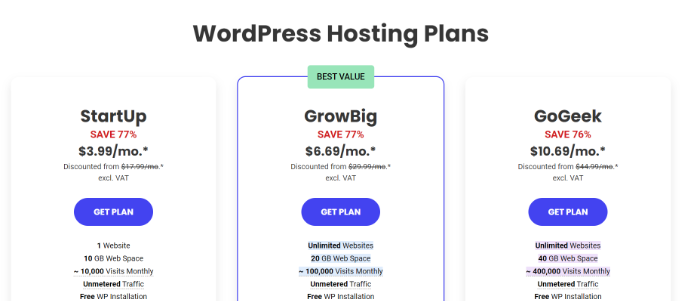
Danach werden Sie von SiteGround aufgefordert, einen Domainnamen für Ihre Website einzugeben, und es werden einige optionale Extras angezeigt, die Sie kaufen können. Sie können diese Extras jederzeit hinzufügen, daher empfehlen wir, diesen Schritt zu überspringen.
Geben Sie dann einfach Ihre Zahlungsinformationen ein, um den Kauf abzuschließen. Nach ein paar Augenblicken erhalten Sie eine E-Mail mit Details, wie Sie sich in Ihr neues Konto einloggen können.
Sobald Sie sich angemeldet haben, wählen Sie die Registerkarte “Websites”. Hier sehen Sie zwei Schaltflächen: Website-Tools und WordPress-Verwaltung.
Site Tools ist das Hosting-Dashboard von SiteGround, in dem Sie alles verwalten können, was mit Ihrer Website zusammenhängt, z. B. das Einrichten Ihrer E-Mails.
Um sich bei Ihrer neuen Website anzumelden, klicken Sie auf die Schaltfläche “WordPress Admin”.

Dadurch gelangen Sie zu einem Bildschirm, auf dem Sie sich bei Ihrem WordPress-Dashboard anmelden können.
Geben Sie hier einfach den von Ihnen erstellten Benutzernamen und das Passwort ein und klicken Sie auf “Anmelden”.

Jetzt können Sie mit dem Aufbau eines Online-Shops beginnen, um Ihre digitalen Kunstwerke und Grafiken zu verkaufen.
Verwenden Sie einen anderen WordPress-Hosting-Dienst wie Bluehost, Hostinger, HostGator oder WP Engine? Dann können Sie in unserem Leitfaden zur Installation von WordPress eine Schritt-für-Schritt-Anleitung für diese Hosting-Anbieter lesen.
Schritt 2. Einrichten Ihres eCommerce-Plugins
Wenn Sie SiteGround verwenden, dann ist Easy Digital Downloads bereits vorinstalliert.
Wenn Sie einen anderen Hosting-Provider verwenden, müssen Sie das Easy Digital Downloads-Plugin installieren und aktivieren. Wenn Sie Hilfe benötigen, lesen Sie bitte unsere Anleitung zur Installation eines WordPress-Plugins.
💡 Bonus: Mehrere unserer Partnermarken nutzen dieses Tool ebenfalls, um ihre digitalen Produkte zu verkaufen. Um mehr über die Funktionen zu erfahren, lesen Sie unsere ausführliche Rezension zu Easy Digital Downloads.
Sobald Sie Zugriff auf das Plugin Easy Digital Downloads haben, gehen Sie zu Downloads ” Einstellungen.
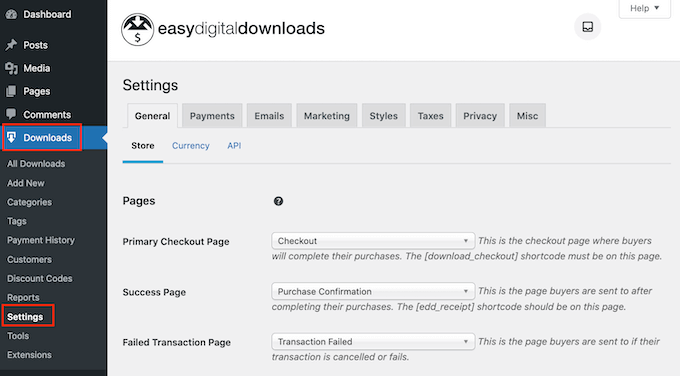
Zunächst müssen Sie den Standort Ihres Geschäfts festlegen.
Wenn Sie Ihre Kunstwerke und Grafiken als digitale Downloads verkaufen möchten, verwendet Easy Digital Downloads dennoch Ihren Standort, um einige Felder automatisch auszufüllen, wenn ein Besucher einen Kauf tätigt. Es kann auch Ihren Standort verwenden, um die Umsatzsteuer zu berechnen.
Um Ihren Standort hinzuzufügen, öffnen Sie einfach das Dropdown-Menü “Geschäftsland”. Sie können dann wählen, wo Ihr Unternehmen ansässig ist.
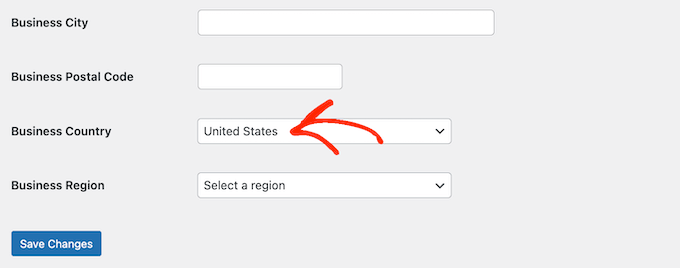
Suchen Sie als nächstes das Feld “Geschäftsregion”.
Hier können Sie das Dropdown-Menü öffnen und das Gebiet auswählen, in dem Ihr Geschäft angesiedelt ist.
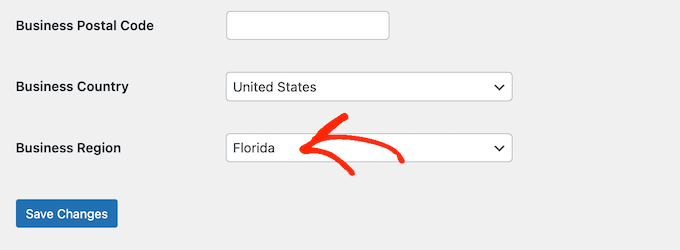
Wenn Sie mit den eingegebenen Informationen zufrieden sind, klicken Sie auf die Schaltfläche “Änderungen speichern”, um Ihre Änderungen zu speichern.
Schritt 3. Hinzufügen eines Zahlungs-Gateways zu WordPress
Wenn Sie digitale Kunst und Grafiken online verkaufen, benötigen Sie eine Möglichkeit, Zahlungen in WordPress zu akzeptieren. Easy Digital Downloads unterstützt standardmäßig gängige Zahlungsgateways wie Stripe, PayPal und Amazon Payments.
Profi-Tipp: Möchten Sie stattdessen ein anderes Zahlungsgateway verwenden? Mit den Easy Digital Download-Erweiterungen können Sie zusätzliche Zahlungsoptionen hinzufügen.
Um Ihrer Website Zahlungs-Gateways hinzuzufügen, klicken Sie auf die Registerkarte “Zahlungen”.
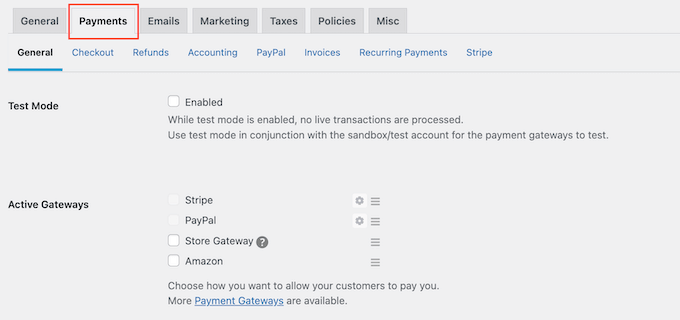
Wenn Sie Zahlungen mit Stripe oder PayPal akzeptieren möchten, klicken Sie entweder auf die Registerkarte “Stripe” oder “PayPal”.
Sie können dann den Anweisungen auf dem Bildschirm folgen, um Stripe oder PayPal für Ihren Online-Marktplatz oder Ihre Website einzurichten.
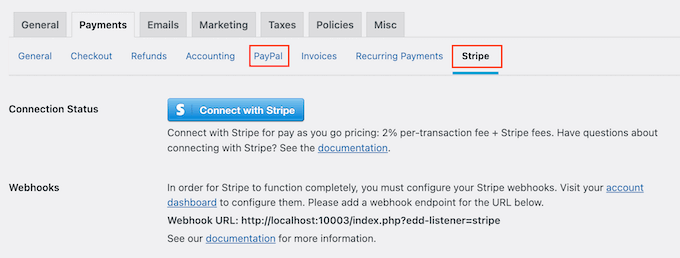
Klicken Sie anschließend auf den Link “Allgemein”.
Aktivieren Sie im Abschnitt Aktive Gateways das Kontrollkästchen für jedes der Gateways, die Sie zu Ihrer Website hinzufügen möchten.
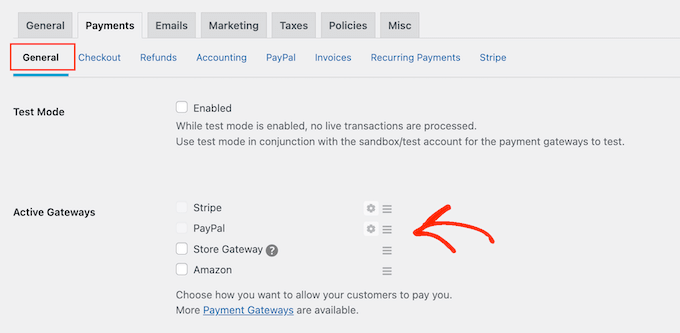
Wenn Sie mehr als eine Zahlungsmethode ankreuzen, müssen Sie das Dropdown-Menü “Standard-Gateway” öffnen und die Zahlungsmethode auswählen, die standardmäßig ausgewählt wird.
Sie können jedes beliebige Gateway verwenden, aber Stripe kann sowohl Kreditkarten als auch Apple Pay und Google Pay akzeptieren. Daher sollten Sie Stripe als Standard-Zahlungsgateway verwenden.
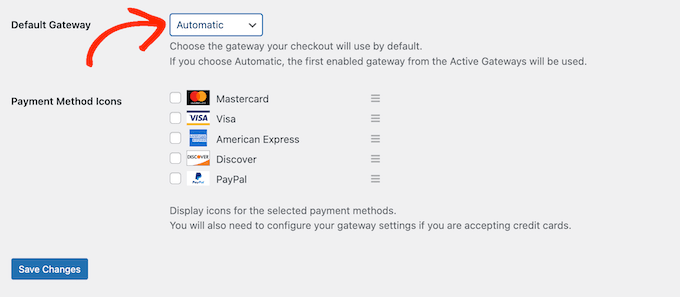
Nachdem Sie ein oder mehrere Zahlungsgateways ausgewählt haben, klicken Sie auf die Schaltfläche “Änderungen speichern”.
Standardmäßig zeigt Easy Digital Downloads alle Ihre Preise in US-Dollar an. Wenn Sie Ihr Zahlungs-Gateway eingerichtet haben, möchten Sie vielleicht die Währung ändern, die auf Ihrer Website verwendet wird.
Um Ihre Preise in einer anderen Währung als US-Dollar anzuzeigen, wählen Sie die Registerkarte “Allgemein” und dann den Link “Währung”.
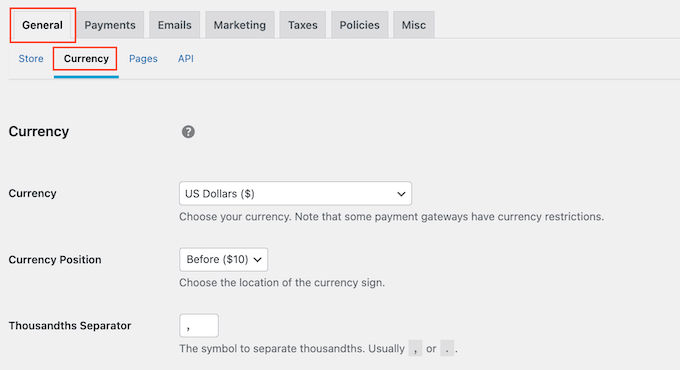
Als nächstes öffnen Sie das Dropdown-Menü “Währung”. Sie können nun die Währung wählen, die Sie auf Ihrem digitalen Produktmarktplatz verwenden möchten.
Beachten Sie jedoch, dass einige Zahlungsgateways nicht jede Währung akzeptieren. Wenn Sie sich nicht sicher sind, können Sie jederzeit auf der Website des von Ihnen gewählten Zahlungs-Gateways nachsehen. Die meisten haben eine Liste der Währungen, die sie unterstützen.
Wenn Sie mit den Währungseinstellungen zufrieden sind, klicken Sie auf die Schaltfläche “Änderungen speichern” am unteren Rand des Bildschirms.
Schritt 4. Verwandeln Sie Ihre digitale Kunst in ein herunterladbares Produkt
Sobald Sie mindestens ein Zahlungsgateway eingerichtet haben, können Sie Ihr erstes digitales Produkt erstellen. Das kann jede digitale Kunst- oder Grafikdatei sein, die Sie online verkaufen möchten.
Um ein digitales Produkt zu erstellen, gehen Sie einfach zu Downloads und wählen Sie dann die Schaltfläche “Neu hinzufügen”.
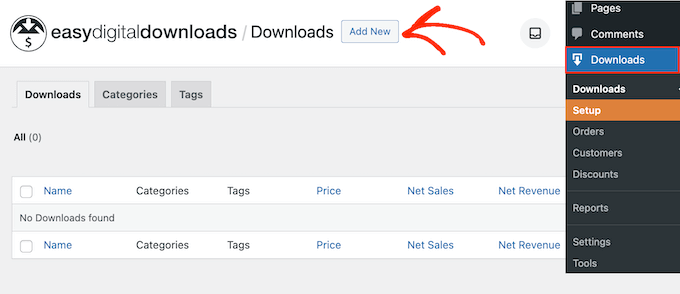
Sie können nun einen Namen für das Produkt in das Feld “Geben Sie hier den Namen des Downloads ein” eingeben.
Dies wird auf der Produktseite angezeigt, daher sollten Sie etwas verwenden, das die Aufmerksamkeit des Besuchers auf sich zieht und Ihre Grafik oder Ihr digitales Kunstwerk genau beschreibt.
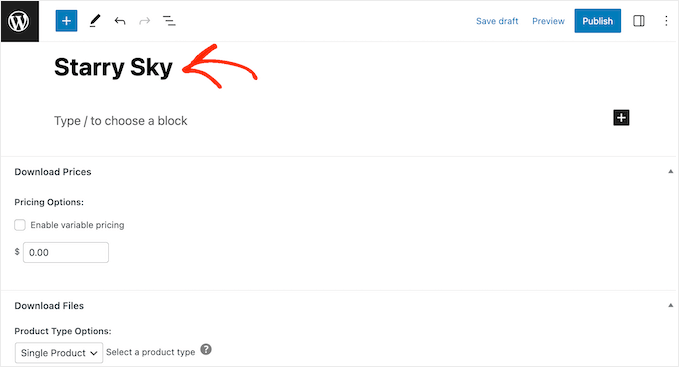
Als Nächstes geben Sie die Beschreibung ein, die auf der Produktseite erscheinen soll. Sie sollten den Besuchern alle Informationen geben, die sie brauchen, um zu entscheiden, ob dieses Produkt das Richtige für sie ist.
Sie können zum Beispiel die Abmessungen und die Auflösung der Grafik angeben. Sie könnten auch über die Lizenzierung des Produkts sprechen und darüber, wie der Kunde die Grafik nach dem Kauf verwenden kann.
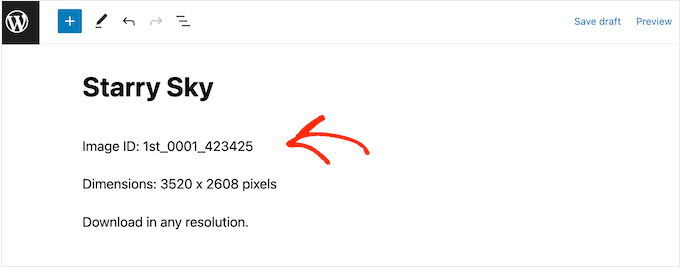
Viele Online-Shops verwenden Produktkategorien und Tags, um den Kunden zu helfen, das zu finden, wonach sie suchen. Diese Kategorien und Tags können Besucher auch dazu ermutigen, verwandte Grafik- und Digitalkunstprodukte zu erkunden, was Ihnen zu mehr Umsatz verhelfen kann.
Sie können neue Kategorien und Tags in den Feldern Download-Kategorien und Download-Tags erstellen. Weitere Informationen finden Sie in unserer Schritt-für-Schritt-Anleitung für das Hinzufügen von Kategorien und Tags für WordPress-Seiten.
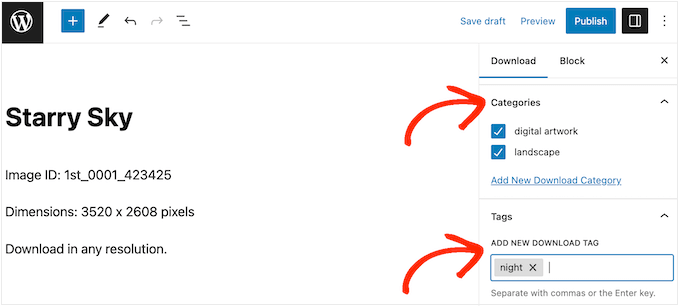
Als Nächstes müssen Sie einen Preis festlegen, indem Sie zum Abschnitt Download-Preise scrollen.
Geben Sie hier ein, wie viel Besucher für das Herunterladen dieser Grafik oder dieses digitalen Kunstwerks zahlen werden.

Jetzt können Sie die Bilddatei, die Sie verkaufen möchten, hochladen. WordPress unterstützt für Bilder die Formate gif, heic, jpeg, png und webp.
Pro-Tipp: Wenn Sie digitale Kunst und Grafiken in einem Dateityp verkaufen möchten, der von WordPress nicht unterstützt wird, lesen Sie unsere Anleitung, wie Sie zusätzliche Dateitypen in WordPress zulassen.
Um Ihre herunterladbare Datei hinzuzufügen, blättern Sie einfach zum Abschnitt Dateien herunterladen.
Geben Sie in das Feld “Dateiname” einen Namen für die Datei ein, die die Kunden beim Kauf erhalten sollen. Klicken Sie dann auf das Symbol “Eine Datei hochladen”.
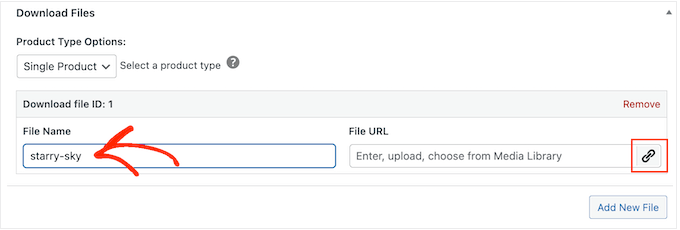
Sie können nun ein beliebiges Bild aus der WordPress-Mediathek auswählen oder eine neue Datei von Ihrem Computer hochladen.
Schließlich müssen Sie ein Produktbild hinzufügen.
Wenn Sie digitale Kunst und Grafiken verkaufen, möchten Sie nicht, dass jemand Ihre Arbeit stiehlt, ohne zu bezahlen. Aus diesem Grund raten wir davon ab, Ihre digitale Originalkunst oder -grafik als Produktbild zu verwenden.
Stattdessen können Sie eine niedriger aufgelöste Version des Originalbildes verwenden oder ein Wasserzeichen hinzufügen.
Wenn Sie ein Wasserzeichen mit einer Webdesign-Software erstellen, sollten Sie darauf achten, dass dieses Wasserzeichen so platziert wird, dass es nicht einfach herausgeschnitten werden kann. Viele Künstler platzieren ihr Wasserzeichen in der Mitte des Bildes oder sie verwenden es in einem sich wiederholenden Muster, das sich über das gesamte digitale Kunstwerk erstreckt.
Eine dritte Möglichkeit besteht darin, eine Vorschau darauf zu erstellen, wie der Käufer die digitale Kunst oder Grafik verwenden könnte. Sie könnten Ihre Arbeit zum Beispiel auf einem Handy-Display oder einer Werbeanzeige zeigen. Als zusätzlicher Bonus wird dies die Kunden zum Kauf des Produkts ermutigen.
Um ein Produktbild hinzuzufügen, blättern Sie einfach zum Abschnitt “Bild herunterladen” und klicken Sie dann auf den Link “Download-Bild einstellen”.
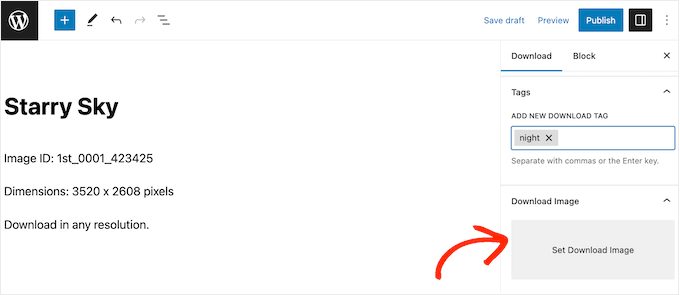
Dadurch wird die WordPress-Mediathek gestartet, in der Sie ein Bild auswählen oder eine neue Datei von Ihrem Computer hochladen können.
Wenn Sie mit Ihrem digitalen Download zufrieden sind, klicken Sie auf die Schaltfläche Veröffentlichen, um ihn zu aktivieren.
Schritt 5. Anpassen Ihrer digitalen Download-E-Mails
Jedes Mal, wenn jemand einen digitalen Download von Ihrer Website kauft, sendet Easy Digital Downloads ihm eine E-Mail mit einem Link zum Herunterladen seines Produkts.
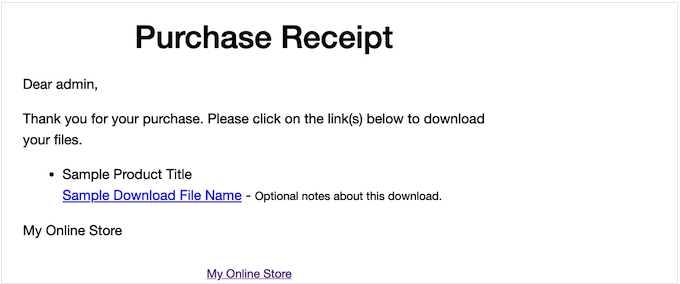
Auch wenn diese Standard-E-Mail alles enthält, was der Kunde zum Herunterladen seiner Datei benötigt, empfehlen wir dennoch, sie mit Ihrem eigenen Logo, Ihrem Branding und Ihrer Botschaft anzupassen.
Um die Standard-E-Mail anzupassen, gehen Sie einfach auf Downloads ” Einstellungen. Klicken Sie dann auf die Registerkarte “E-Mails”.
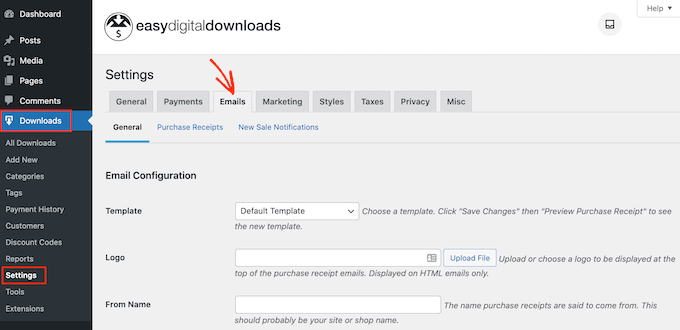
Vielleicht möchten Sie zunächst Ihr eigenes Logo hinzufügen.
Dieser Schriftzug erscheint oben in Ihren Kaufbeleg-E-Mails, so dass Ihre Kunden klar erkennen können, von wem die E-Mail stammt.

Um ein Logo hinzuzufügen, klicken Sie auf die Schaltfläche “Datei anhängen”.
Sie können nun entweder ein Bild aus der WordPress-Mediathek auswählen oder eine Datei von Ihrem Computer hochladen.
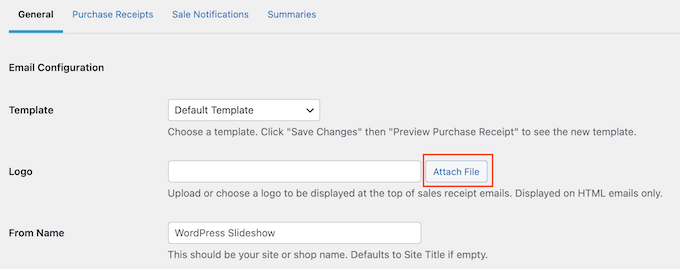
Sie können auch einen “Von-Namen” hinzufügen.
Dieser Name wird im Posteingang des Kunden erscheinen, daher sollten Sie etwas verwenden, das der Kunde wiedererkennt, z. B. den Namen Ihrer Website oder Ihrer Designfirma.
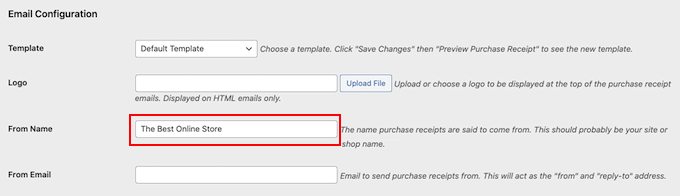
Sie müssen auch eine Absender-E-Mail hinzufügen, die als Absender- und Antwortadresse dient.
Einige Kunden antworten möglicherweise auf die E-Mail mit der Kaufbestätigung. Wenn sie zum Beispiel Probleme beim Herunterladen der Datei haben, klicken sie vielleicht auf “Antworten”. Aus diesem Grund sollten Sie eine professionelle E-Mail-Adresse verwenden, die Sie häufig überprüfen.
Nachdem Sie diese Änderungen vorgenommen haben, klicken Sie auf die Registerkarte “Kaufbelege”.

Auf diesem Bildschirm können Sie einen E-Mail-Betreff eingeben, eine Überschrift hinzufügen und auch den Text der E-Mail ändern.
Sie könnten einfach den Text eingeben, den Sie an jeden Kunden senden möchten. Sie können jedoch hilfreichere und persönlichere E-Mails erstellen, indem Sie die Funktion für bedingte E-Mails verwenden.
Bedingte E-Mails verwenden “Vorlagen-Tags”, um Ihre Inhalte zu personalisieren. Jedes Mal, wenn Easy Digital Downloads eine E-Mail sendet, werden diese Tags durch echte Werte ersetzt, z. B. durch den Namen des Kunden und den Betrag, den er für den digitalen Download bezahlt hat.
Um alle verfügbaren Tags zu sehen, blättern Sie einfach zum Ende des Bildschirms “Kaufbelege”.

Wenn Sie mit den Änderungen fertig sind, sollten Sie eine Test-E-Mail senden, damit Sie sehen können, wie die Nachricht bei Ihren Kunden ankommt.
Klicken Sie dazu einfach auf die Schaltfläche “Test-E-Mail senden”, und Easy Digital Downloads sendet eine E-Mail an Ihre Administrator-E-Mail-Adresse.

Haben Sie auf die Schaltfläche “Test-E-Mail senden” geklickt, aber keine Test-E-Mail erhalten? Möglicherweise versendet Ihre Website die E-Mails nicht richtig, was ein großes Problem darstellen kann. Wenn Kunden keine Kaufbestätigungs-E-Mails erhalten, können sie Ihre digitalen Kunstwerke und Grafiken nicht herunterladen.
In diesem Sinne können Sie unsere Anleitung zur Behebung des Problems, dass WordPress keine E-Mails sendet, befolgen, um sicherzustellen, dass Ihre E-Mails Ihre Kunden erreichen. Sie können auch WP Mail SMTP ausprobieren, das beste WordPress SMTP-Plugin.
Wenn Sie mit dem Aussehen der Kaufbeleg-E-Mail zufrieden sind, können Sie auf die Schaltfläche “Änderungen speichern” klicken.
Schritt 6. Testen Sie Ihren digitalen Download
Sobald Sie Ihr erstes Easy Digital Downloads-Produkt erstellt und die Kauf-E-Mails angepasst haben, sollten Sie überprüfen, ob die Besucher das Produkt ohne Probleme kaufen können.
Bevor Sie einen Testkauf tätigen, ist es wichtig, Easy Digital Downloads in den Testmodus zu versetzen. So können Sie den Kaufvorgang testen, ohne Ihre Kredit- oder Debitkartendaten eingeben zu müssen.
Um Ihre Website in den Testmodus zu versetzen, gehen Sie zu Downloads ” Einstellungen und klicken Sie dann auf die Registerkarte “Zahlungen”.
Aktivieren Sie unter “Aktive Gateways” das Kästchen neben “Store Gateway”.
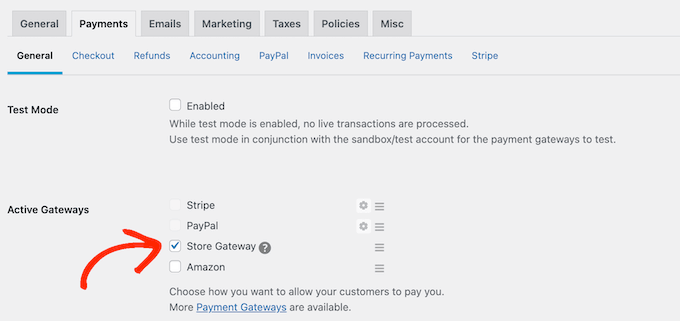
Blättern Sie dann zum unteren Ende des Bildschirms und klicken Sie auf “Änderungen speichern”.
Wenn Sie sich im Testmodus befinden, gehen Sie zu Downloads ” Alle Downloads. Bewegen Sie hier den Mauszeiger über das Produkt, das Sie testen möchten, und klicken Sie auf den Link “Anzeigen”.
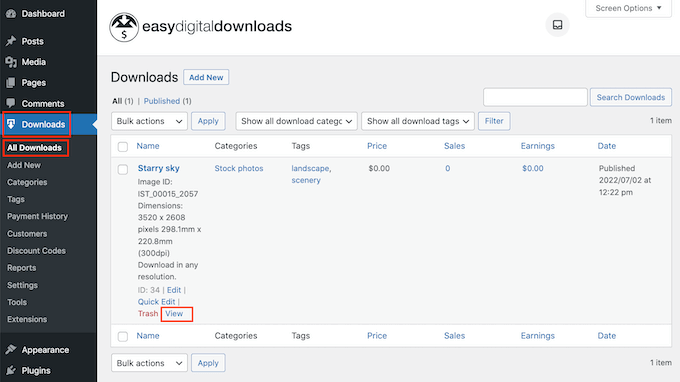
Dadurch wird die Produktseite geöffnet, auf der die Kunden diesen digitalen Download kaufen können.
Um einen Testkauf zu tätigen, klicken Sie einfach auf die Schaltfläche “Kaufen”.
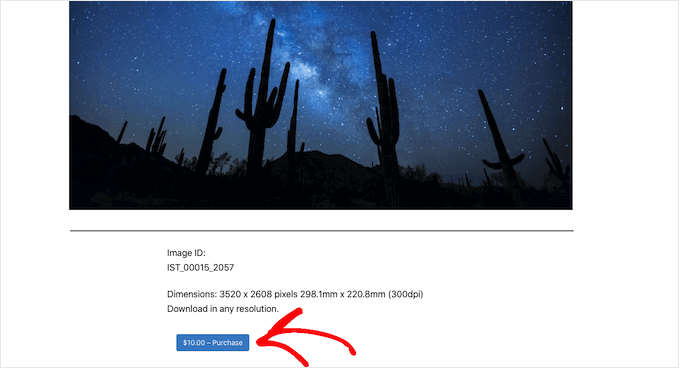
Easy Digital Downloads wird diesen Artikel nun in Ihren Warenkorb legen.
Danach ist es an der Zeit, auf die Schaltfläche “Kasse” zu klicken.
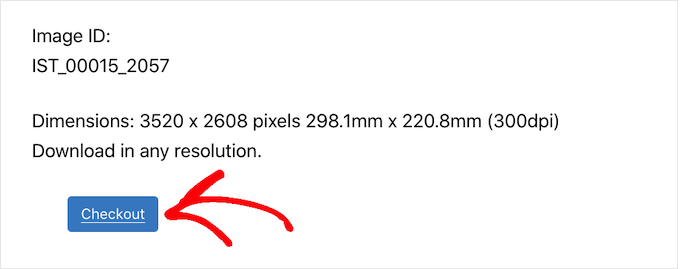
Da wir uns im Testmodus befinden, können Sie einfach Ihre E-Mail-Adresse und Ihren Namen eingeben und dann auf “Kaufen” klicken.
Sie müssen keine Zahlungsinformationen eingeben.
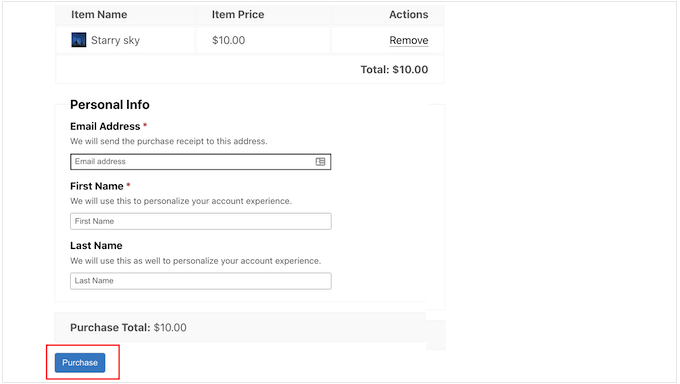
Nach wenigen Augenblicken erhalten Sie eine E-Mail mit einer Kaufbestätigung und einem Link zum Herunterladen des digitalen Bildes oder der Grafik.
Wenn alles funktioniert und Sie auf Ihre Datei zugreifen können, können Sie weitere digitale Produkte zu Ihrer Website hinzufügen, indem Sie den oben beschriebenen Vorgang wiederholen.
Wenn Sie den Test abgeschlossen haben, vergessen Sie nicht, Ihre Website aus dem Testmodus zu nehmen, damit Sie Zahlungen von Ihren Besuchern annehmen können.
Gehen Sie dazu einfach auf Downloads ” Einstellungen ” Zahlungen. Sie können dann das Häkchen bei “Store Gateway” entfernen.
Schritt 7. Auswählen und Anpassen Ihres WordPress-Themes
Themes bestimmen das Aussehen Ihrer WordPress-Website, einschließlich der Farben, des Layouts und der Schriftarten. Ihr Theme ist das Gesicht Ihrer WordPress-Website und spielt eine wichtige Rolle dabei, wie Besucher Ihre Marke wahrnehmen.
Es gibt Tausende von kostenlosen und Premium-WordPress-Themes, aus denen Sie wählen können, aber Sie sollten ein Design wählen, das gut aussieht und genau die Funktionen hat, die Sie brauchen.
Damit Sie die richtige Wahl treffen können, haben wir eine Liste der beliebtesten WordPress-Themes zusammengestellt. Unsere erste Wahl ist das Astra-Theme, da es vollständig mit Easy Digital Downloads kompatibel, kostenlos und vollständig anpassbar ist.
Sobald Sie sich für ein Theme entschieden haben, können Sie sich unsere Anleitung zur Installation eines WordPress-Themes ansehen.
Alternativ können Sie mit SeedProd auch Ihre eigenen individuellen Seiten-Designs erstellen. Es ist der beste Drag-and-drop WordPress Theme Builder auf dem Markt und wird von über 1 Million Websites genutzt.
SeedProd wird mit mehr als 180 vorgefertigten, professionell gestalteten Vorlagen geliefert. Diese Vorlagen enthalten Layouts, die sich perfekt für die Präsentation von Dateien wie Stockfotos, Arbeitsblättern und E-Books eignen.
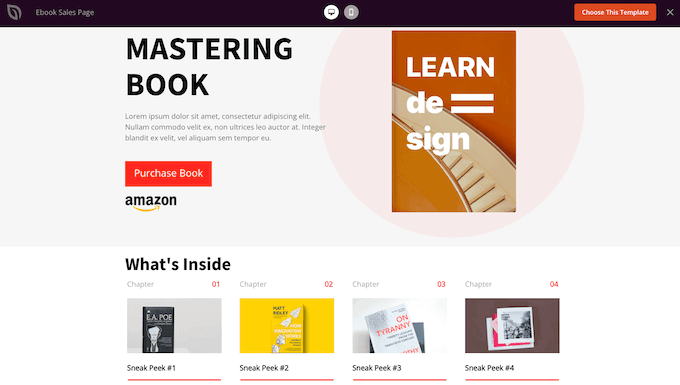
Sie können sogar Ihre eigenen benutzerdefinierten Themes erstellen, damit Ihr digitaler Shop genau das Design hat, das Sie brauchen. Weitere Details finden Sie in unserem Leitfaden zur Erstellung eines benutzerdefinierten WordPress-Themes (keine Programmierung erforderlich).
Schritt 8. Werbung für Ihre digitalen Downloads
Wenn Sie Ihre digitalen Kunstwerke und Grafiken verkaufen wollen, müssen Sie den Verkehr auf Ihre verschiedenen Produktseiten lenken.
Dies könnte bedeuten, dass Sie eine Produktseite in das Menü Ihrer Website aufnehmen. Sie könnten auch eine Verkaufsseite erstellen, um Ihre digitalen Produkte zu bewerben, und dann Links zu verschiedenen Produkten einfügen, die Sie erwähnen, damit die Besucher sie ausprobieren können.
Wir haben auch schon erlebt, dass Digitalkünstler einen Blog eingerichtet haben, in dem sie über ihre Arbeit schreiben, Tipps und Anleitungen geben und andere relevante Themen behandeln. Diese Beiträge sind der perfekte Ort, um Links zu relevanten digitalen Kunstwerken und Grafiken einzubinden, die die Leser kaufen können.
Ganz gleich, wie Sie ein Produkt bewerben, Sie müssen seine URL kennen.
Um diesen Link zu finden, gehen Sie einfach auf Downloads “ Downloads. Bewegen Sie dann den Mauszeiger über das Produkt, das Sie verlinken möchten, und klicken Sie auf den Link “Bearbeiten”.
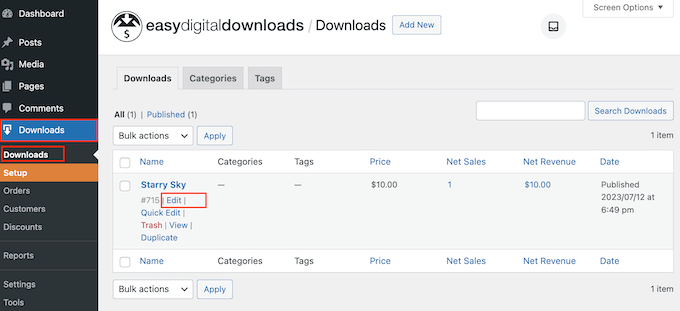
Die URL finden Sie im Menü auf der rechten Seite.
Sie können nun von jedem Bereich Ihrer Website auf diese Produktseite verlinken, indem Sie einfach diese URL verwenden. Weitere Informationen finden Sie in unserer Schritt-für-Schritt-Anleitung zum Hinzufügen eines Links in WordPress.
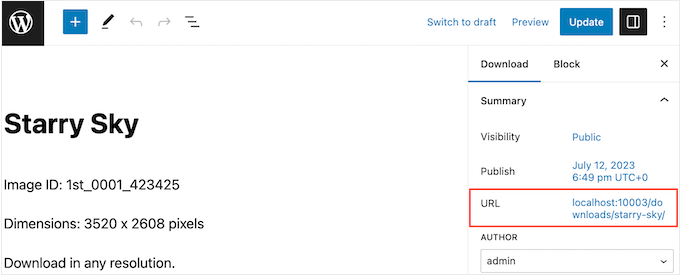
Easy Digital Downloads erstellt außerdem für jedes Produkt eine eigene Schaltfläche “Kaufen”. Sie können diese Schaltfläche auf jeder Seite, in jedem Beitrag oder in einem widgetfähigen Bereich einfügen.
Wenn der Besucher auf diese Schaltfläche klickt, wird der Artikel in den Einkaufswagen gelegt. Auf diese Weise können die Besucher den Kaufprozess von jeder beliebigen Seite Ihrer Website aus starten, ohne die Seite des jeweiligen Produkts besuchen zu müssen.
Sie können diesen Button mit einem Shortcode, den Easy Digital Downloads automatisch erstellt, auf Ihrer Website einfügen.
Um den Shortcode für ein Produkt zu erhalten, blättern Sie einfach zum Abschnitt “Shortcode für den Kauf” im Block-Panel. Kopieren Sie dann den Text in das Feld “Shortcode für den Kauf”.
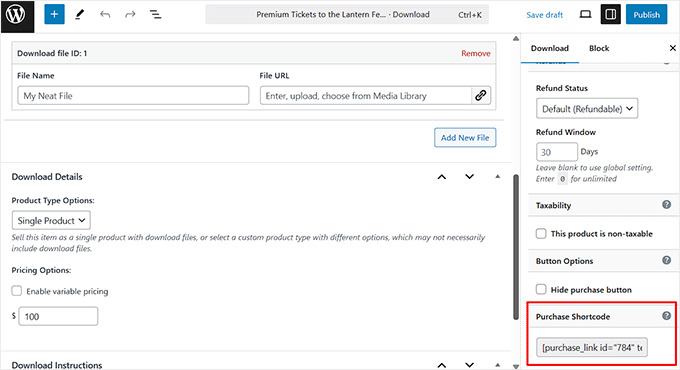
Sie können den Shortcode jetzt zu jedem Beitrag oder jeder Seite oder sogar zu einem Widget-bereiten Bereich wie der Seitenleiste Ihrer Website hinzufügen. Weitere Details zur Platzierung des Shortcodes finden Sie in unserer Anleitung zum Hinzufügen eines Shortcodes in WordPress.
Nachdem Sie den Shortcode zu Ihrer Website hinzugefügt haben, sehen Sie eine neue Schaltfläche “Kaufen”.
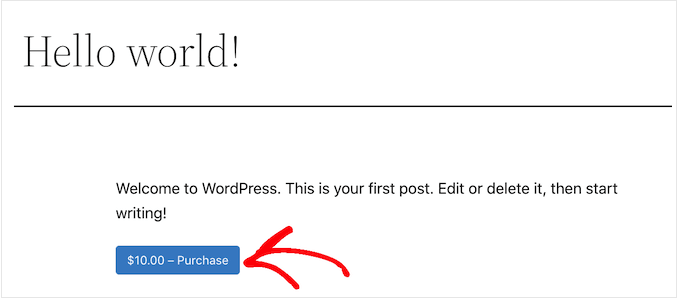
Bonus: Werkzeuge, um mehr digitale Kunst und Grafiken zu verkaufen
Um mehr Umsatz zu machen, müssen Sie Besucher auf Ihre Website locken und diese dann davon überzeugen, Ihre digitalen Druckvorlagen und Grafiken zu kaufen.
Hier kommen die WordPress-Plugins ins Spiel.
Hier sind einige unserer Top-Picks für Plugins, die Ihnen helfen können, mehr Traffic und Conversions zu erhalten:
- All in One SEO ist das beste SEO-Plugin für WordPress und kann Ihnen helfen, Ihre Website zu optimieren, um mehr Traffic von Suchmaschinen wie Google zu erhalten.
- MonsterInsights ist die beste Analytics-Lösung für WordPress. Es hilft Ihnen zu sehen, woher Ihre Besucher kommen und welche Aktionen sie auf Ihrer Website durchführen. So können Sie eine Geschäftsstrategie erstellen, die auf echten Daten basiert.
- OptinMonster ist die beste Conversion-Optimierungssoftware auf dem Markt. Sie können damit Optin-Formulare erstellen, um Ihre E-Mail-Liste zu erweitern und Besucher in zahlende Kunden zu verwandeln. Es kann Ihnen auch helfen, die Abbruchraten bei Einkaufswagen zu reduzieren.
- PushEngage ist die beste Push-Benachrichtigungssoftware für WordPress. Es ermöglicht Ihnen, personalisierte Web-Push-Benachrichtigungen an Besucher und Kunden zu senden.
FAQszum Online-Verkauf digitaler Kunst und Grafiken
In diesem Leitfaden haben wir Ihnen gezeigt, wie Sie digitale Kunst und Grafiken mit Easy Digital Downloads verkaufen können. Wenn Sie noch Fragen haben, finden Sie hier unsere FAQs zum Online-Verkauf von Kunstwerken und Grafiken.
Wo kann ich meine digitale Kunst online verkaufen?
Es gibt viele Plattformen, Shops und digitale Marktplätze, auf denen Sie Ihre digitale Kunst hochladen und verkaufen können.
Zu den bei Künstlern beliebten Angeboten gehören Etsy, Amazon und Fine Art America.
Viele dieser Plattformen haben bereits ein großes Publikum. Indem Sie Ihre Dateien auf diese Websites hochladen, können Sie Ihre Arbeit bei einem bestehenden Publikum bekannt machen.
Viele dieser Marktplätze und Websites nehmen jedoch einen Prozentsatz von jedem Verkauf, den Sie tätigen, und einige verlangen sogar Vorabgebühren. Um Ihre Gewinne zu steigern, empfehlen wir Ihnen, stattdessen Ihre eigene Website zu erstellen.
Auf diese Weise haben Sie die vollständige Kontrolle über Ihre Marke und erhalten den gesamten Gewinn aus jedem digitalen Verkauf.
Wie viel kostet es, eine Website für meine digitale Kunst zu erstellen?
Wir empfehlen immer ein Geschäftsmodell, bei dem Sie klein anfangen. Auf diese Weise können Sie mehr Geld ausgeben, wenn Sie Ihr Publikum aufbauen und anfangen, mehr digitale Kunst und Grafiken zu verkaufen.
Die gute Nachricht ist, dass die Einrichtung eines digitalen Ladens viel einfacher und billiger ist als die Eröffnung eines physischen Geschäfts. Sie können mit SiteGround EDD Hosting für $5 pro Monat beginnen und kostenlose Plugins und Themes verwenden, um Ihre Kosten zu begrenzen.
Wenn Sie Ihre Kunstwerke mit Easy Digital Downloads verkaufen, können Sie viele der Vorabkosten und Vermittlungsgebühren vermeiden, die Sie beim Verkauf über einen Online-Marktplatz wie Etsy erwarten. Stattdessen müssen Sie nur die branchenüblichen Transaktionsgebühren für Kreditkarten bezahlen.
Weitere Informationen finden Sie in unserem Artikel über die Kosten für die Erstellung einer WordPress-Website.
Kann ich auch physische Produkte verkaufen?
Irgendwann möchten Sie vielleicht auch physische Produkte verkaufen. Sie könnten zum Beispiel Merchandising-Artikel mit Ihren Grafiken erstellen oder Ihre digitale Kunst als gerahmte Drucke verkaufen.
Trotz des Namens können Sie Easy Digital Downloads auch für den Verkauf physischer Produkte verwenden. Es gibt sogar ein Addon “Simple Shipping “, das das Plugin “Easy Digital Downloads” um Versandfunktionen erweitert. Auf diese Weise können Sie Ihre Markenartikel, gerahmten Drucke oder andere physische Produkte mit den Ihnen bereits bekannten Tools an Ihre Kunden versenden.
Wir hoffen, dass dieser Artikel Ihnen geholfen hat, zu lernen, wie Sie digitale Kunst und Grafiken online verkaufen können. Sie können auch unseren Leitfaden über die besten Multiwährungs-WordPress-Plugins durchlesen und erfahren, wie man eine Dankeseite in WordPress erstellt.
Wenn Ihnen dieser Artikel gefallen hat, dann abonnieren Sie bitte unseren YouTube-Kanal für WordPress-Videotutorials. Sie können uns auch auf Twitter und Facebook finden.





Have a question or suggestion? Please leave a comment to start the discussion.